
Ecran [Information Imprimante]
Vous pouvez afficher l'écran [Information Imprimante] en cliquant sur [Information Imprimante] sur l'écran [Job Centro].
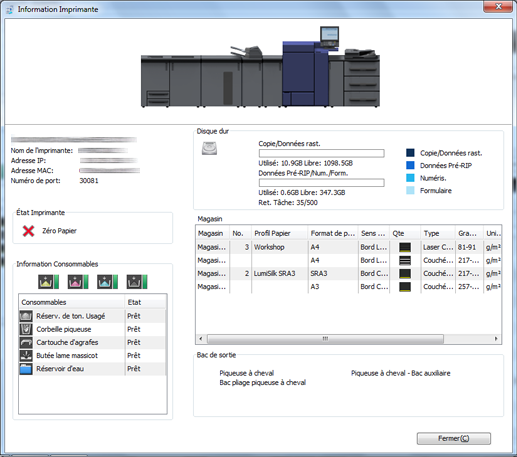
Nom | Description |
|---|---|
(Information Imprimante) | Affiche le nom du périphérique, le nom d'imprimante, l'adresse IP, l'adresse MAC et le numéro de port de l'imprimante connectée. |
[Etat Imprimante] | Affiche l'état de la machine. Pour en savoir plus, voir Etat Imprimante. |
[Information Consommables] | Affiche le niveau de toner par des icônes dans l'ordre J, M, C et N. Affiche les états des consommables y compris la boîte de récupération toner, la cartouche d'agrafes et la corbeille du perforateur. |
[Disque dur] | Affiche sous forme de graphique et de valeurs numériques l'espace disque utilisé et l'espace libre nécessaire à la copie et aux données de tramage de la tâche. Affiche également sous forme de graphique et de valeurs numériques l'espace disque utilisé et l'espace libre nécessaire aux données de prétramage, à la numérisation et au formulaire. Le nombre de tâches en attente est également affiché. |
[Magasin] | Affiche les magasins et le format papier définis sur la machine ainsi que les informations associées aux magasins papier comme la quantité restante de papier (icône) et le type de papier. |
[Bac de sortie] | Affiche le bac de sortie disponible sur la machine. |
[Fermer] | Referme l'écran [Information Imprimante]. |
Afficher les informations consommables
Elément | Description | |
|---|---|---|
Niveau de toner | Affiche la quantité restante à l'aide d'icônes par type de papier. | |
JMCN | J: | |
Etat toner | Prêt: | |
[Réserv. de ton. Usagé] | Affiche l'état de la boîte de récupération toner à l'aide d'une icône. | |
Icône |
| |
Couleur de fond | Aucune : Prêt(e), Jaune : Presque plein, Rouge : Plein | |
[Cartouche d'agrafes] | Affiche l'état des agrafes à l'aide d'une icône. | |
Icône |
| |
Couleur de fond | Aucune : Prêt(e), Rouge : Vide | |
[Corbeille perforateur] | Affiche l'état de la corbeille du perforateur à l'aide d'une icône. | |
Icône |
| |
Couleur de fond | Aucune : Prêt(e), Rouge : Plein(e) | |
[Bac déchets agrafeuse] | Affiche l'état du bac de déchets agrafeuse à l'aide d'une icône. | |
Icône |
| |
Couleur de fond | Aucune : Prêt(e), Rouge : Plein(e) | |
[Corbeille piqueuse] | Affiche l'état de la corbeille de la piqueuse à l'aide d'une icône. | |
Icône |
| |
Couleur de fond | Aucune : Prêt(e), Rouge : Plein(e) | |
[Butée lame massicot] | Affiche l'état de la buté de lame du massicot à l'aide d'une icône. | |
Icône |
| |
Couleur de fond | Aucune : Prêt(e), Jaune : Presque vide, Rouge : Vide | |
[Corbeille thermorel.] | Affiche l'état de la corbeille du thermorelieur à l'aide d'une icône. | |
Icône |
| |
Couleur de fond | Aucune : Prêt(e), Rouge : Plein(e) | |
[Colle thermorelieur] | Affiche l'état de la colle du thermorelieur à l'aide d'une icône. | |
Icône |
| |
Couleur de fond | Aucune : Prêt(e), Rouge : Vide | |
[Pièce reliure anneaux] | Affiche l'état des pièces de reliure à anneaux à l'aide d'une icône. | |
Icône |
| |
Couleur de fond | Aucune : Prêt(e), Rouge : Vide | |
[Réservoir d'eau] | Affiche l'état du réservoir d'eau à l'aide d'une icône. | |
Icône |
| |
Couleur de fond | Aucune : Prêt(e), Rouge : Vide | |
L'élément à afficher dépend des options installées.
Pour régler la largeur d'affichage de la colonne, double-cliquez sur la limite entre les éléments sur la barre. La largeur d'affichage de la colonne est réglée automatiquement suivant les chaînes de caractères les plus longues : les chaînes du nom d'élément ou les chaînes de l'élément dans la liste.
Afficher le magasin
Outre les informations magasins définis sur la machine, la machine affiche les éléments Nom du magasin, N° de profil papier, Nom du profil papier, Format, Sens d'alimentation, Quantité de papier (icône), Type, Grammage, Unité de grammage, Couleur et Pré-perforé/Non perforé.
Magasin | Affichage quantité restante | Signification |
|---|---|---|
[Magasin 1] [Magasin 2] [Magasin 3] [Magasin 4] [Magasin 5] [Magasin 6] [Magasin 7] [Magasin 8] [Magasin 9] |
| Zéro Papier |
| 25 % | |
| 35 % | |
| 45 % | |
| 50 % | |
| 65 % | |
| 75 % | |
| 100 % | |
[Bac d'insertion 1] |
| Zéro Papier |
| Prêt(e) | |
[Bac d'insertion 2] |
| Zéro Papier |
| Prêt(e) | |
[Bac couvertures PB] |
| Zéro Papier |
| Prêt(e) |
Pour régler la largeur d'affichage de la colonne, double-cliquez sur la limite entre les éléments sur la barre. La largeur d'affichage de la colonne est réglée automatiquement suivant les chaînes de caractères les plus longues : les chaînes du nom d'élément ou les chaînes de l'élément dans la liste.
 , M:
, M: , C:
, C: , N:
, N:
 , Presque vide:
, Presque vide: , Vide :
, Vide :























